Notitie
Voor toegang tot deze pagina is autorisatie vereist. U kunt proberen u aan te melden of de directory te wijzigen.
Voor toegang tot deze pagina is autorisatie vereist. U kunt proberen de mappen te wijzigen.
In dit artikel leest u hoe u toegang tot SFTP-clients kunt autoriseren, zodat u veilig verbinding kunt maken met het Blob Storage-eindpunt van uw Azure Storage-account met behulp van een SFTP-client.
Vereisten
- Schakel SFTP-ondersteuning in voor Azure Blob Storage. Zie SFTP-ondersteuning in- of uitschakelen.
Een lokale gebruiker maken
Azure Storage biedt geen ondersteuning voor Shared Access Signature (SAS) of Microsoft Entra-verificatie voor toegang tot het SFTP-eindpunt. In plaats daarvan moet u een identiteit gebruiken met de naam lokale gebruiker die kan worden beveiligd met een door Azure gegenereerd wachtwoord of een SSH-sleutelpaar (Secure Shell). Als u toegang wilt verlenen tot een verbindingsclient, moet het opslagaccount een identiteit hebben die is gekoppeld aan het wachtwoord of sleutelpaar. Deze identiteit wordt een lokale gebruiker genoemd.
In deze sectie leert u hoe u een lokale gebruiker maakt, een verificatiemethode kiest en machtigingen toewijst voor die lokale gebruiker.
Zie het SFTP-machtigingenmodel voor meer informatie over het SFTP-machtigingenmodel.
Aanbeveling
In deze sectie wordt beschreven hoe u lokale gebruikers configureert voor een bestaand opslagaccount. Als u een Azure Resource Manager-sjabloon wilt weergeven waarmee een lokale gebruiker wordt geconfigureerd als onderdeel van het maken van een account, raadpleegt u Een Azure Storage-account en blobcontainer maken die toegankelijk is met behulp van het SFTP-protocol in Azure.
Een verificatiemethode kiezen
U kunt lokale gebruikers verifiëren die verbinding maken vanuit SFTP-clients met behulp van een wachtwoord of een openbaar-persoonlijk SSH-sleutelpaar (Secure Shell).
Belangrijk
Hoewel u beide vormen van verificatie kunt inschakelen, kunnen SFTP-clients verbinding maken met slechts één van deze clients. Meervoudige verificatie, waarbij zowel een geldig wachtwoord als een geldig openbaar en persoonlijk sleutelpaar vereist zijn voor geslaagde verificatie, wordt niet ondersteund.
Ga in Azure Portal naar uw opslagaccount.
Selecteer onder Instellingen SFTP en selecteer vervolgens Lokale gebruiker toevoegen.
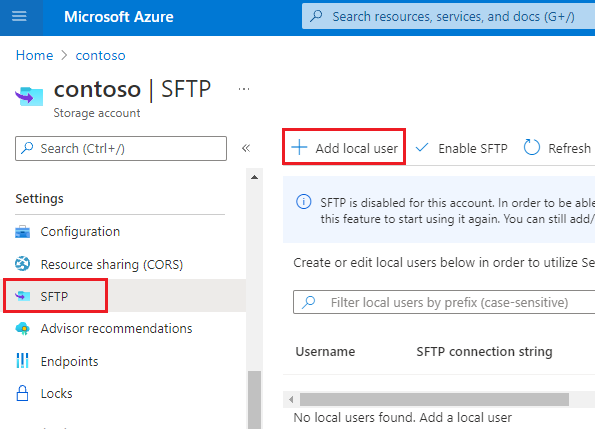
Voeg in het deelvenster Lokale gebruikersconfiguratie de naam van een gebruiker toe en selecteer vervolgens welke verificatiemethoden u aan deze lokale gebruiker wilt koppelen. U kunt een wachtwoord en/of een SSH-sleutel koppelen.
Als u SSH-wachtwoord selecteert, wordt uw wachtwoord weergegeven wanneer u alle stappen in het deelvenster Lokale gebruikersconfiguratie toevoegen voltooit. SSH-wachtwoorden worden gegenereerd door Azure en zijn minimaal 32 tekens lang.
Als u een SSH-sleutelpaar selecteert, selecteert u vervolgens Openbare-sleutelbron om een sleutelbron op te geven.
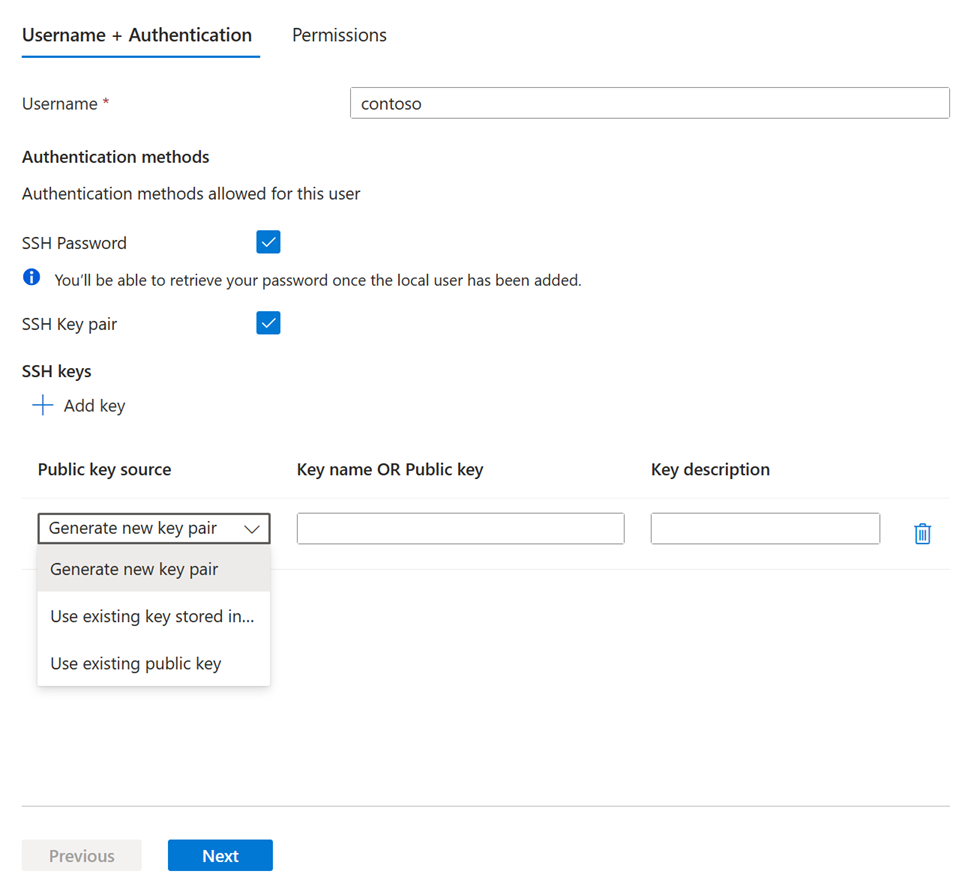
In de volgende tabel wordt elke sleutelbronoptie beschreven:
Optie Richtlijn Een nieuw sleutelpaar genereren Gebruik deze optie om een nieuw openbaar/persoonlijk sleutelpaar te maken. De openbare sleutel wordt opgeslagen in Azure met de sleutelnaam die u opgeeft. De persoonlijke sleutel kan worden gedownload nadat de lokale gebruiker is toegevoegd. Bestaande sleutel gebruiken die is opgeslagen in Azure Gebruik deze optie als u een openbare sleutel wilt gebruiken die al is opgeslagen in Azure. Zie Lijstsleutels voor informatie over bestaande sleutels in Azure. Wanneer SFTP-clients verbinding maken met Azure Blob Storage, moeten deze clients de persoonlijke sleutel opgeven die is gekoppeld aan deze openbare sleutel. Bestaande openbare sleutel gebruiken Gebruik deze optie als u een openbare sleutel wilt uploaden die buiten Azure is opgeslagen. Als u geen openbare sleutel hebt, maar een sleutel buiten Azure wilt genereren, raadpleegt u Sleutels genereren met ssh-keygen. Belangrijk
Alleen met OpenSSH opgemaakte openbare sleutels worden ondersteund. De sleutel die u opgeeft, moet deze indeling gebruiken:
<key type> <key data>. RSA-sleutels zien er bijvoorbeeld ongeveer als volgt uit:ssh-rsa AAAAB3N.... Als uw sleutel een andere indeling heeft, kan een hulpprogramma zoalsssh-keygenworden gebruikt om deze te converteren naar de OpenSSH-indeling.Selecteer Volgende om het tabblad Machtigingen van het configuratiedeelvenster te openen.
Machtigingen verlenen aan containers
Kies welke containers u toegang wilt verlenen en welk toegangsniveau u wilt bieden. Deze machtigingen zijn van toepassing op alle mappen en submappen in de container. Zie Containermachtigingen voor meer informatie over elke containermachtiging.
Als u toegang wilt autoriseren op bestand- en mapniveau, kunt u ACL-autorisatie inschakelen.
Selecteer op het tabblad Machtigingen de containers die u beschikbaar wilt maken voor deze lokale gebruiker. Selecteer vervolgens welke typen bewerkingen u wilt inschakelen dat deze lokale gebruiker kan uitvoeren.
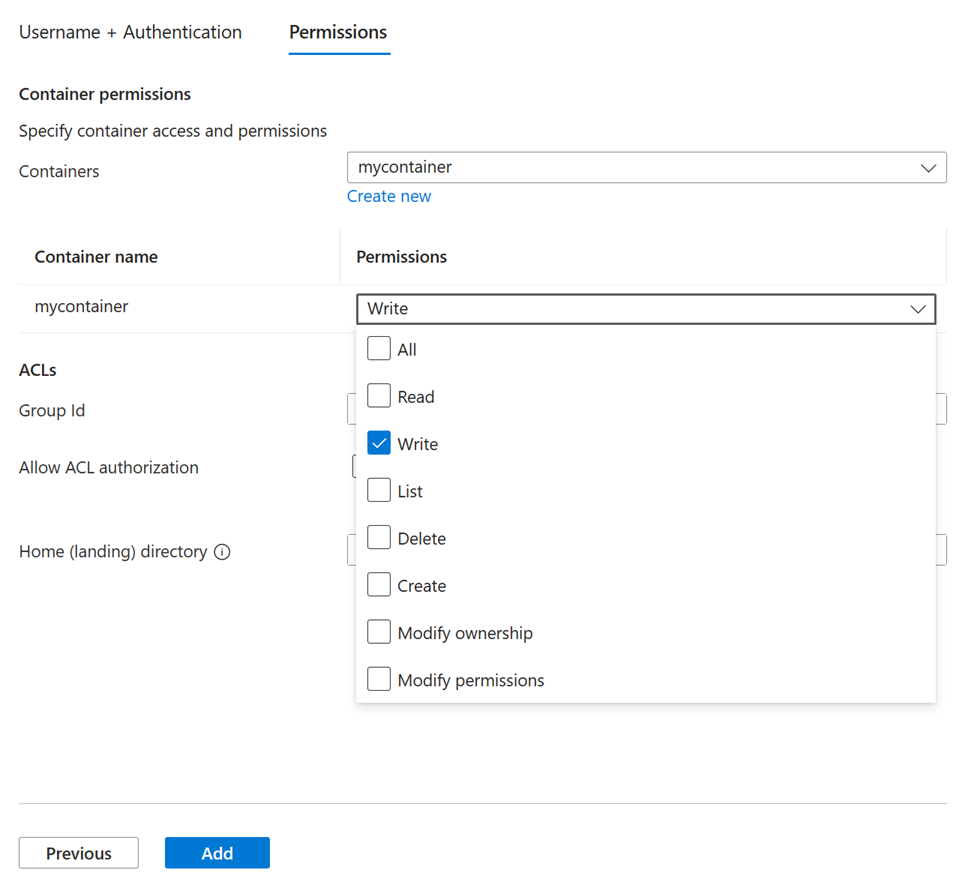
Belangrijk
De lokale gebruiker moet ten minste één containermachtiging of ACL-machtiging hebben voor de basismap van die container. Anders mislukt een verbindingspoging naar die container.
Als u toegang wilt autoriseren met behulp van de toegangsbeheerlijsten (ACL's) die zijn gekoppeld aan bestanden en mappen in deze container, schakelt u het selectievakje ACL-autorisatie toestaan in. Zie ACL's voor meer informatie over het gebruik van ACL's voor het autoriseren van SFTP-clients.
U kunt deze lokale gebruiker ook toevoegen aan een groep door die gebruiker toe te wijzen aan een groeps-id. Deze id kan een willekeurig gewenste getal- of nummerschema zijn. Als u gebruikers groepeert, kunt u gebruikers toevoegen en verwijderen zonder dat u ACL's opnieuw hoeft toe te voegen aan een hele mapstructuur. In plaats daarvan kunt u alleen gebruikers toevoegen aan of verwijderen uit de groep.
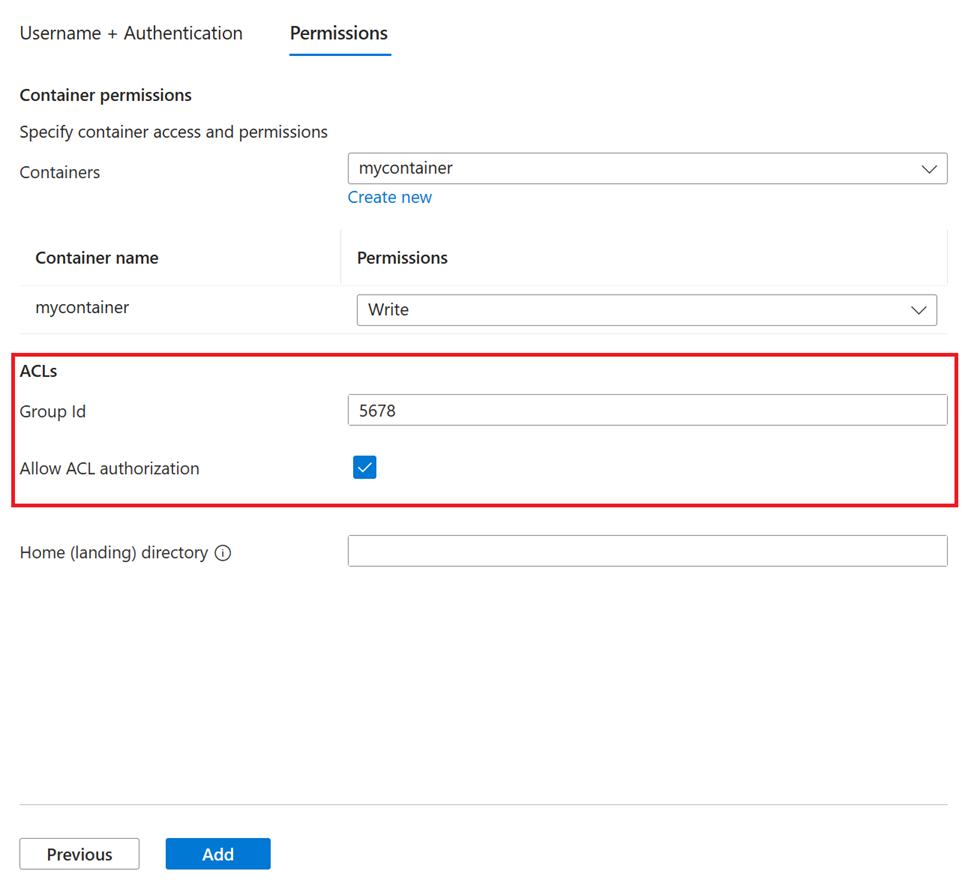
Notitie
Er wordt automatisch een gebruikers-id voor de lokale gebruiker gegenereerd. U kunt deze id niet wijzigen, maar u kunt de id zien nadat u de lokale gebruiker hebt gemaakt door die gebruiker opnieuw te openen in het deelvenster Lokale gebruiker bewerken.
Typ in het invoervak van de basismap de naam van de container of het mappad (inclusief de containernaam) die de standaardlocatie is die is gekoppeld aan deze lokale gebruiker (bijvoorbeeld:
mycontainer/mydirectory).Selecteer de knop Toevoegen om de lokale gebruiker toe te voegen.
Als u wachtwoordverificatie hebt ingeschakeld, wordt het door Azure gegenereerde wachtwoord weergegeven in een dialoogvenster nadat de lokale gebruiker is toegevoegd.
Belangrijk
U kunt dit wachtwoord later niet meer ophalen. Zorg dus dat u het wachtwoord kopieert en vervolgens opslaat op een plaats waar u het kunt vinden.
Als u ervoor kiest om een nieuw sleutelpaar te genereren, wordt u gevraagd om de persoonlijke sleutel van dat sleutelpaar te downloaden nadat de lokale gebruiker is toegevoegd.
Notitie
Lokale gebruikers hebben een
sharedKeyeigenschap die alleen wordt gebruikt voor SMB-verificatie.
Volgende stappen
- Maak verbinding met Azure Blob Storage met behulp van een SFTP-client. Zie Verbinding maken vanuit een SFTP-client.
Gerelateerde inhoud
- Ondersteuning voor SSH File Transfer Protocol (SFTP) voor Azure Blob Storage
- Ondersteuning voor SSH File Transfer Protocol (SFTP) in Azure Blob Storage in- of uitschakelen
- Toegang tot Azure Blob Storage autoriseren vanaf een SFTP-client (SSH File Transfer Protocol)
- Beperkingen en bekende problemen met SSH File Transfer Protocol (SFTP) voor Azure Blob Storage
- Hostsleutels voor ondersteuning voor SSH File Transfer Protocol (SFTP) voor Azure Blob Storage
- Prestatieoverwegingen voor SSH File Transfer Protocol (SFTP) in Azure Blob Storage